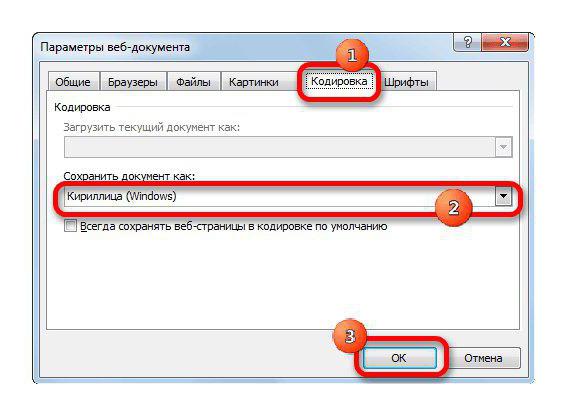Hoe te vermenigvuldigen in Excel
Het krachtige Microsoft Excel-spreadsheet kan eenvoudig elk van uw nummers en bereiken vermenigvuldigen. Wanneer kan het echt nuttig zijn in dit opzicht? Veel opties:
- Er is geen rekenmachine bij de hand.
- Grote aantallen getallen worden vermenigvuldigd, enhet is noodzakelijk om precies te zien welke nummers erbij betrokken zijn, en misschien zelfs enkele te vervangen (in een gewone rekenmachine zonder de functie om de string op te slaan, moet je de berekening opnieuw starten).
- Vermenigvuldiging is slechts een deel van een samengestelde formule.
Zoals u kunt zien, is vermenigvuldiging in Excel helemaal geen slechte zaak. Bijna geen formule kan doen zonder vermenigvuldiging.

Vermenigvuldigingsopties in Excel
Met Excel kun je samen vermenigvuldigen:
- Specifieke cijfers (positief, negatief, integer, fractioneel).
- Cijfers van de aangegeven cellen.
- Nummers van aantallen.
- Booleaanse waarden
Hoe wordt vermenigvuldiging uitgevoerd? De formule voor vermenigvuldiging in Excel begint met een gelijkteken (=). Zoals in elke formule, worden de volgende getallen achter elkaar weergegeven (of verwijzingen naar de cellen die ze bevatten), samengevoegd met een asterisk (*). Zo'n formule ziet er als volgt uit: "= 0.22 * -5 * 16" (wanneer specifieke getallen worden vermenigvuldigd), of "= G4 * I5" (wanneer celverwijzingen worden gegeven als argumenten). Dit is de eerste vermenigvuldigingsoptie.
De formule voor vermenigvuldiging in Excel kan worden geschreven met behulp van de ingebouwde functie "PRODUCER":
Functienaam | argumenten | beschrijving |
maken | Nummer / bereik 1; Nummer / bereik 2; ... Nummer / bereik 255; | Het resultaat van de functie is het product van de argumenten. In totaal kunt u maximaal 255 specifieke nummers of bereiken gebruiken (de grootte van het bereik zelf is niet beperkt). |
Het voordeel van het gebruik van deze specifieke functie om vermenigvuldiging in Excel uit te voeren, is de mogelijkheid om elkaar niet alleen nummers, maar ook reeksen te vermenigvuldigen.
Laten we overgaan tot het bespreken van specifieke voorbeelden.
Vermenigvuldiging met sterretjes
Probeer de volgende voorbeelden in het Excel-werkblad:
Waarde 1 | Waarde 2 | formule | resultaat | |
Een | B | C | D | |
2 | 2 | 3 | = A2 * B2 | 6 |
3 | 0,7 | -6 | = A3 * B3 | -4,2 |
4 | WAARHEID | WAARHEID | = A4 * B4 | 1 |
5 | WAARHEID | VALSE | = A5 * B5 | 0 |
6 | VALSE | VALSE | = A6 * B6 | 0 |
Met behulp van deze kunt u ervoor zorgen dat vermenigvuldiging in Excel zeer eenvoudig is. Houd er rekening mee dat het resultaat van het vermenigvuldigen van de logische waarden van staal 0 (FALSE) of 1 (TRUE) is.

Het enige nadeel van deze methodevermenigvuldiging is dat het bereik van nummers niet als een argument kan worden beschouwd. Natuurlijk zal het maximum waarvoor een gebruiker zal volstaan ergens aan het einde van de tweede tien getallen of cellen worden bepaald, gesorteerd op volgorde en geïnterlinieerd met sterretjes.
De enige manier om deze fout te omzeilen is om de functie "PRODUCER" te gebruiken.
Vermenigvuldiging met de functie "PRODUCTIE"
Overweeg hoe u vermenigvuldiging in Excel kunt maken met behulp van de ingebouwde functie.
Maak in de werkmap van Excel een soortgelijkenaamplaatje en controleer op voorbeelden. Voer meerdere waarden in één kolom in en voeg verschillende waarden toe aan een andere kolom. Probeer de functie "PRODUCT" toe te passen op uw bereiken, en voer handmatige vermenigvuldiging uit met een asterisk.
H | en | J | K | |
Waardebereik 1 | Waardebereik 2 | resultaat | formule | |
12 | 2 | 6 | 9378270,72 | = PRODUCTIE (H12: H16; I12: I16) |
13 | 7 | 14,2 | 9378270,72 | = PRODUCTIE (H12: I16) |
14 | 5 | -2,7 | 9378270,72 | = H12 * H13 * H14 * H15 * H16 * I12 * I13 * I14 * I15 * I16 |
15 | 0,26 | 4 | ||
16 | -10 | 56 |
In de kolom "Formule" van deze tabel is duidelijkHet wordt getoond dat als de waardenreeksen naast elkaar liggen, ze dan als één bereik kunnen worden gebruikt. U kunt ook uit de tabel zien dat de functie "PRODUCTIE" alle getallen van de opgegeven bereiken heeft vermenigvuldigd, en het resultaat is hetzelfde alsof we de waarden uit deze cellen één voor één handmatig vermenigvuldigd hebben. Zoals u kunt zien, is vermenigvuldiging in Excel niet moeilijk.
Een interessant feit! Probeer nu één waarde uit elke cel in het bereik te verwijderen, laat de cel helemaal leeg raken. U zult zien dat hiermee de WERKING-functie de berekening heeft uitgevoerd door eenvoudigweg een lege cel af te vuren. Maar het resultaat van "handmatige" vermenigvuldiging werd nul. Dit is een ander duidelijk voordeel van de ingebouwde functie over de vermenigvuldigingsoptie "asterisk" - het ziet lege cellen niet als nul, het laat ze gewoonweg los van de berekening.

Er zijn situaties waarin berekeningen worden gemaaktverschillende werkbladen van een boek, en een formule wordt ingevoerd in het definitieve blad, inclusief het product van de waarden van de andere bladen. Als ten minste één ervan leeg blijkt te zijn, zal een eenvoudige vermenigvuldiging met een asterisk al uw resultaten naar nul omzetten.
Hieruit kunnen we concluderen dat het bij het uitvoeren van complexe berekeningen op meerdere bladen beter is om de functie "PRODUCER" als prioriteit te gebruiken.
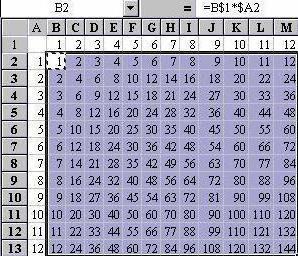
Tafel van vermenigvuldiging
Laten we tot slot zien hoe we een tabel met vermenigvuldiging kunnen maken in Excel. Het is vrij eenvoudig.
Een | B | C | D | E | |
1 | 2 | 4 | 6 | 8 | |
2 | 3 | = $ A2 * B $ 1 | 12 | 18 | 24 |
3 | 5 | 10 | 20 | 30 | 40 |
4 | 7 | 14 | 28 | 42 | 56 |
5 | 9 | 18 | 36 | 54 | = $ A5 * E $ 1 |
In de traditie van standaard tafels van vermenigvuldiging zullen we toevoegenkolom één reeks cijfers, op een rij - een andere. Om formules te kunnen kopiëren, moet u gemengde koppelingen gebruiken - corrigeer het kolomnummer met verticaal geplaatste gegevens en rijen met horizontaal geplaatste gegevens met behulp van het "dollarteken" ($): "= $ A2 * $ 1".